La voce “Generali” da accesso alla pagina di parametrizzazione del gestionale, divisa, al suo interno, in sottosezioni:
- Caratteristichce Articolo- Tabelle Jolly
Per registrare un nuovo prodotto nel listino articoli di MagicStore l’utente deve compilare una scheda anagrafica composta da 13 campi caratteristica in cui vanno inserite tutte le informazioni specifiche dell’articolo (Anno, Stagione, Marchio, Modello, ecc...).
Al fine di registrare gli articoli dettagliatamente, MagicStore permette l’attivazione di ulteriori 5 caselle caratteristica personalizzate, chiamate “jolly”.
Per ognuna, l’utente potrà scegliere la tipologia di caratteristica che dovrà rappresentare. (vedi esempi nell' immagine)
Per attivarle:
- selezionare il numero di tabelle da attivare (da 1 ad un massimo di 5)
- Assegnare un nome della tabella.
Cliccando sul comando "F10-SALVA" in fondo alla pagina dei Parametri ed entrando nel listino articoli, la caratteristica jolly attivata sarà visibile all’interno del listino articoli di MagicStore.
NOTA:
Dai parametri è possibile solo:
- Attivare la tabella;
- Nominare la tabella attivata.
I valori che dovranno apparire in tabella, vanno registrati direttamente dal modulo "Tabelle"(Sezione "Caratteristica").
- "Totali Articolo (max 10)
L'elenco mostra le movimentazioni e le caratteristiche dei prodotti registrati nel gestionale.
Selezionando o disattivando le caselle in corrispondenza di ogni voce, l'amministratore scegliere quali movimentazioni visualizzare e quali, invece, non considerare.
- "Scatti Taglia / Prezzi di Vendita"
In questa sezione sarà possibile effettuare la seguente parametrizzazione:
SCATTI TAGLIA: Consente di scegliere se abilitare uno o più scatti taglia (in alcuni casi gli articoli per bambini possono avere prezzi di acquisto e di vendita al pubblico diversi a secondo della taglia). Abilitando più scatti taglia sarà possibile associare ad ogni taglia il prezzo corrispondente.
PREZZI DI VENDITA: consente di scegliere se abilitare uno o più prezzi di vendita per articolo ( è possibile utilizzare fino ad un massimo di 5 listini di vendita).
- "Valorizzazione Magazzino"
In questa sezione sarà possibile scegliere in che modo valorizzare la merce presente nel proprio magazzino una volta generata una Statistica.
- "Selezione Clienti in MsPos"
Questa sezione fa riferimento al modulo “ms pos” (Modulo per la vendita al dettaglio).
In particolare la scelta riguarda la modalità di visualizzazione dei clienti fidelizzati, permettendo di scegliere la tipologia di elenco da impostare tra:
- un menu a tendina
- una pagina esterna con filtri di ricerca.
"Controllo Barcode Interno di 13"
MagicStore identifica ogni articolo registrato nel listino con un barcode interno di 8 cifre, assegnato direttamente all’articolo al momento della sua registrazione sul gestionale.
Il barcode è univoco per ogni variante articolo.
Ad esempio:
3 t-shirt di colore rosso, taglia “M” avranno lo stesso barcode 8. (vedi immagine)
Una volta stampate le etichette, alle 8 cifre del barcode interno vengono associate ulteriori 5 cifre identificative del singolo articolo.
Ad esempio 3 t t-shirt di colore rosso, taglia “M” avranno barcode 13 differente l’uno dall’altro.
Questo permette di identificare lo storico del singolo articolo dando la possibilità di controllare qualsiasi movimentazione ad esso associato (trasferimento, vendita con prezzo di listino modificato, eventuali resi, ecc…)
Questa sezione permette di scegliere se abilitare il controllo del barcode 13 solo durante la vendita o in tutte le movimentazioni (reso, trasferimento, ordine, arrivo, ecc…).
"Buono Reso & Acquisti e Buono Regalo"
In questa sezione sarà possibile abilitare o meno l’utilizzo dei buoni Reso & Acquisti e regalo all’interno dei propri punti vendita.
"Ms Pos abbinato ai Parametri del PV o ai Parametri dell'Addetto alla Cassa?"
In questa sezione sarà possibile scegliere se MS Pos deve utilizzare i parametri impostati in Parametri Punto Vendita oppure funzionare sulla base dei parametri impostati per singolo Addetto Vendita / Cassa (in questo caso l’amministratore dovrà provvedere a parametrizzare la scheda di ogni addetto registrato).
"Stampa Bollette"
E’ questa la sezione in cui personalizzare i testi che appariranno visibili sulle bollette generate su MagicStore.
- INTESTAZIONE: è utilizzato per selezionare la ragione sociale dell' azienda o il nome del punto vendita da riportare come intestazione della bolletta.
- FORMATO BOLLETTA: consente di impostare il formato della bolletta stampata.
- MESSAGGIO: Tutti i box testo con dicitura “Messaggio” permettono l’inserimento di un testo personalizzato che verrà stampato e visibile sulla bolletta. E’ possibile modificare il testo o personalizzarlo per tipologia di bolletta emessa.
- "Stampa Documenti"
in questa sezione sarà possibile impostare il tipo di stampa report che, di default,dovrà essere generata, scegliendo tra Analitica (raggruppa gli articoli per variante misura - un rigo di stampa per ogni misura) o Sintetica (raggruppa gli articoli per variante colore - un rigo di stampa per ogni colore).
- "Ordine Cliente"
In questa sezione sarà possibile aggiungere una Nota Supplementare da riportare sulla stampa di un Ordine e/o di una Conferma Ordine Cliente.
- "Statistiche - Filtro Fornitore"
L'attivazione di questo parametro abilita il filtro "Fornitore" nelle statistiche.
- "Cliente- Gestione Anagrafiche Clienti"
Da questa sezione l’amministratore decide se visualizzare un elenco di clienti unico e centralizzato o dividere i clienti per punti vendita.
- "Ricerca Articolo"
-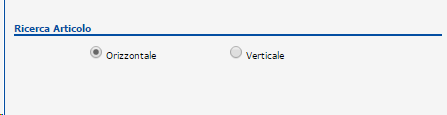
In questa sezione sarà possibile settare la ricerca di un articolo in tutti i punti vendita collegati(orizzontale) o solo nel proprio(verticale).
- "Utilizzare in Arrivo Inserimento Articoli da MS Pos Company"
In questa sezione sarà possibile decidere se utilizzare l’inserimento articolo in arrivo da MS Pos Company(modulo per la vendita all’ingrosso).
Cliccando su “F10-SALVA” si renderanno effettive le modifiche apportate.